一、汇编语言基础:用文本文档(Windows自带)初步尝试
1. 什么是汇编语言?
汇编语言是一种面向处理器(CPU)的低级编程语言,通过助记符(如MOV、ADD)直接控制硬件。它需要通过编译器(如 NASM)转换为机器码(.exe或二进制文件)才能运行。
2. 用文本文档编写第一个汇编程序
步骤 1:新建汇编源文件
-
打开系统自带的记事本(Notepad) ,输入以下简单汇编代码:

步骤 2:保存为.asm格式
- 点击记事本菜单 文件 > 另存为 ,在 "保存类型" 中选择所有文件 ( .*)**,文件名输入
hello.asm,确保后缀为.asm而非.txt。
二、进阶工具:Notepad++ 的安装与优化
1. 为什么选择 Notepad++?
- 相比系统记事本,Notepad++ 支持语法高亮、代码折叠、宏命令、插件扩展,更适合编写复杂代码。
- 官网下载 :访问 Notepad++ 官网(一般需要科学方法),点击下载最新稳定版(推荐 64 位安装包)。附:npp.8.8.1.Installer.x64.exe
2. 安装步骤
- 双击安装包,按提示选择安装路径,建议勾选 "创建桌面快捷方式" 和 "关联常见文件类型"。
- 安装完成后打开 Notepad++,界面左侧为文件目录,右侧为编辑区域。
三、汇编编译器 NASM 的安装与使用
1. 什么是 NASM?
- NASM(The Netwide Assembler) 是一款开源、高效的汇编语言编译器,支持 x86、x86-64 等架构,广泛用于教学和开发。
- 官网下载 :访问 NASM 官网,根据系统下载对应安装包:
- Windows:下载
nasm-x.x.x-win64.exe(64 位系统)附:nasm-2.16.03-installer-x64 .exe - Linux:终端输入
sudo apt-get install nasm(Ubuntu/Debian 系)或yum install nasm(CentOS)。 - macOS:通过 Homebrew 安装
brew install nasm。
- Windows:下载
2. Windows 环境配置(关键步骤)
- 添加环境变量 :
- 右键 此电脑 > 属性 > 高级系统设置 > 环境变量。
- 在 "系统变量" 中找到
Path,点击 "编辑",添加 NASM 的解压路径(如C:\nasm)。 - 打开命令提示符(CMD),输入
nasm -v,若显示版本信息则配置成功。
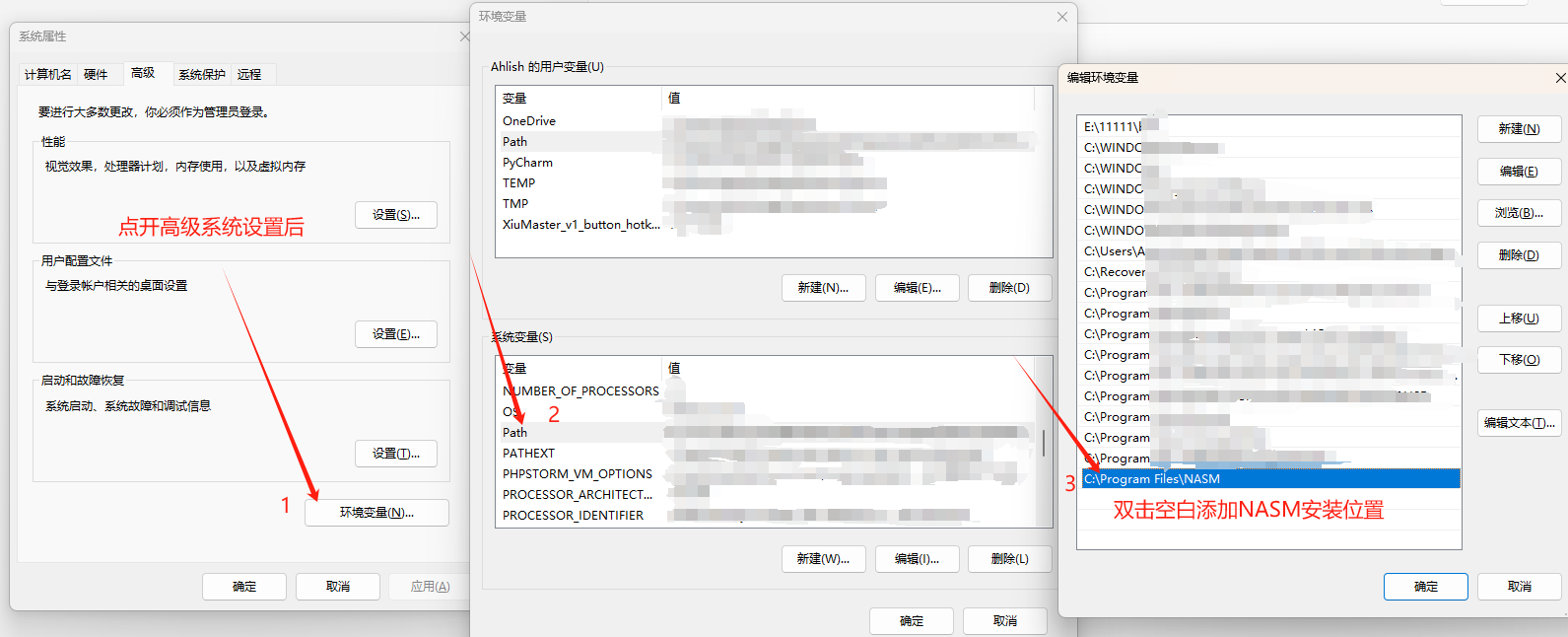
3. 使用 Notepad+++NASM 编译汇编程序
-
步骤 1:在 Notepad++ 中编写代码
新建文件,输入汇编代码,保存为
.asm格式(如文件名.asm)。 -
步骤 2:一键编译脚本(Windows 示例)
-
打开 Notepad++,点击菜单 运行 > 运行 ,输入以下命令:
cmd /k pushd "$(CURRENT_DIRECTORY)" & "[替换为实际nasm.exe路径]" -f bin "$(FULL_CURRENT_PATH)" -o "$(NAME_PART).bin" & PAUSE & EXIT -
点击 "保存",命名为 "NASM编译",可以设置快捷键,下次可直接通过快捷键运行。
-
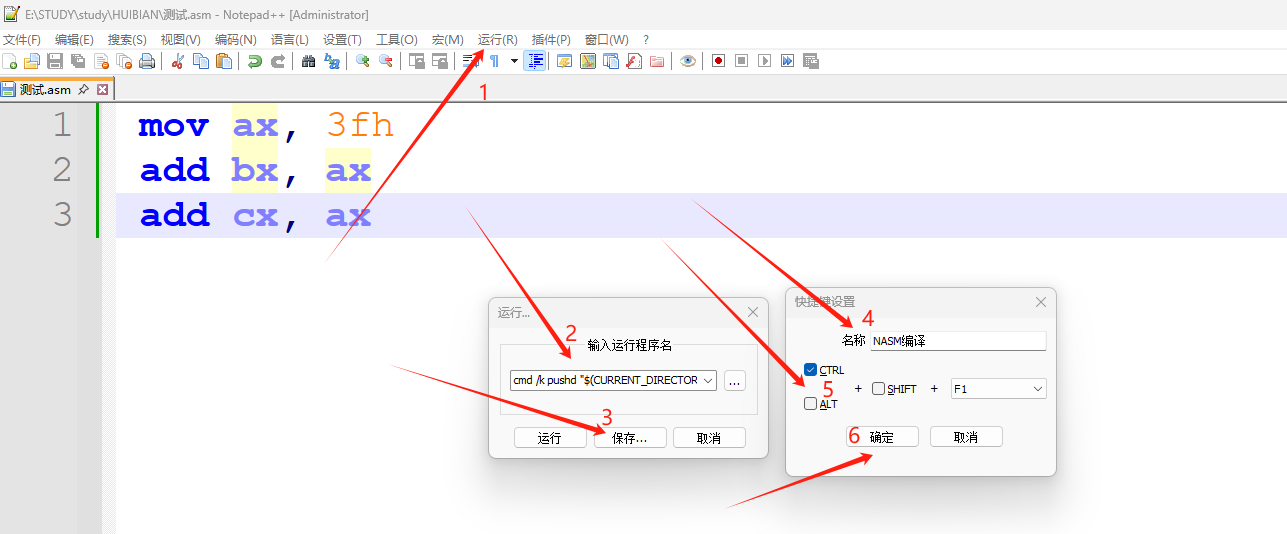
四、常见问题与解决方案
- 编译错误:找不到文件
- 确保
.asm文件路径正确,避免中文或特殊符号路径。
- 确保
- 语法错误:
undefined symbol- 检查标签拼写(如
_start是否正确)、段定义(.data/.text是否齐全)。
- 检查标签拼写(如
- Windows 下无法运行可执行文件
- 确认链接器参数正确(如 x86 用
-f win32,x64 用-f win64),或改用 MinGW 的ld.exe。
- 确认链接器参数正确(如 x86 用
通过以上步骤,您可以从基础的文本文档过渡到专业工具开发汇编程序。如需更详细的某部分教程(如特定架构的汇编指令、插件配置),可进一步说明需求!
李忠老师自制的软件:工具